电脑如何打开蓝牙设置 怎样在电脑上打开蓝牙设置
更新时间:2023-10-03 17:46:32作者:yang
蓝牙技术的发展使得我们在电脑上连接无线设备变得更加便捷,无论是连接蓝牙耳机、键盘、鼠标还是其他外部设备,打开电脑上的蓝牙设置是必不可少的。如何在电脑上打开蓝牙设置呢?在本文中我们将为大家详细介绍电脑如何打开蓝牙设置的方法,帮助大家轻松连接各种蓝牙设备,享受无线科技带来的便利与乐趣。
具体步骤:
1.点击左下角“Windows图标”;
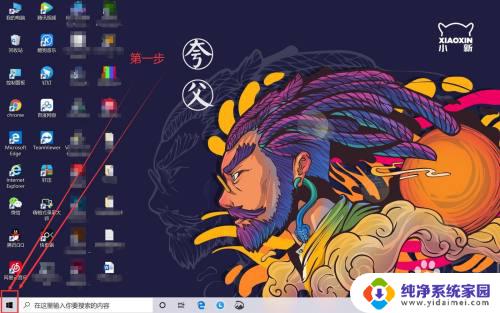
2.点击“设置”图标;
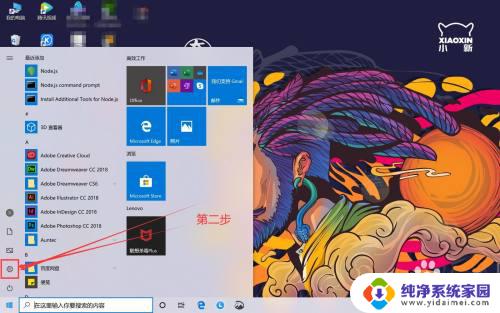
3.点击“设备”选项;
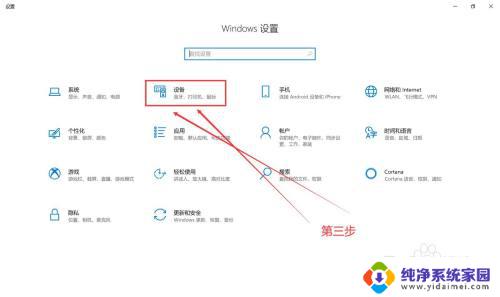
4.点击“蓝牙和其他设备选项”;
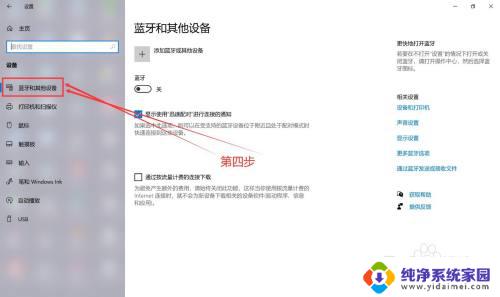
5.点击“蓝牙开关”按钮;
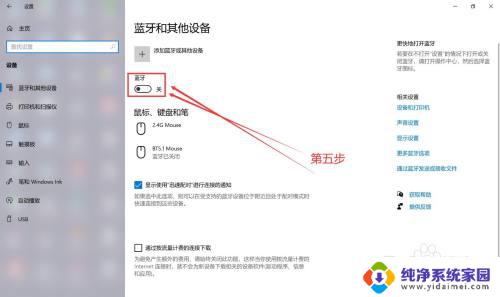
6.蓝牙设置已打开;
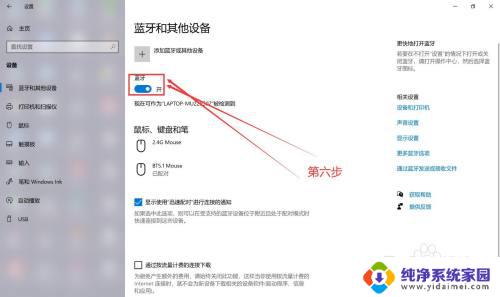
7.设置完成;
以上就是电脑如何打开蓝牙设置的全部内容,如果你也遇到了同样的情况,可以参照小编的方法来处理,希望这些方法能对你有所帮助。
电脑如何打开蓝牙设置 怎样在电脑上打开蓝牙设置相关教程
- 电脑上蓝牙如何打开 蓝牙功能在笔记本电脑上怎么设置
- 在电脑上怎么打开蓝牙设备 windows电脑蓝牙如何打开
- 电脑蓝牙怎样打开它 Windows电脑蓝牙设置在哪里
- 电脑在哪里打开蓝牙设置 Windows电脑蓝牙功能在哪里
- 电脑这么打开蓝牙 电脑蓝牙设置在哪里
- 电脑里的蓝牙在哪里打开 Windows电脑蓝牙如何打开
- 电脑上怎么开蓝牙 电脑中如何打开蓝牙功能
- 电话蓝牙设置怎么打开 蓝牙打开方法
- 电脑主机蓝牙怎么打开 联想笔记本电脑如何打开蓝牙
- 台式蓝牙在哪里 如何在Windows电脑上打开蓝牙
- 笔记本开机按f1才能开机 电脑每次启动都要按F1怎么解决
- 电脑打印机怎么设置默认打印机 怎么在电脑上设置默认打印机
- windows取消pin登录 如何关闭Windows 10开机PIN码
- 刚刚删除的应用怎么恢复 安卓手机卸载应用后怎么恢复
- word用户名怎么改 Word用户名怎么改
- 电脑宽带错误651是怎么回事 宽带连接出现651错误怎么办